Windows 7 får inte längre stöd från Microsoft, och som sådan tvingas många användare nu att uppgradera till den mycket mer avancerade Windows 10.
De som har affärslicenser för sitt Windows-operativsystem kan också välja att få Windows 7 Extended Support, även om detta också bara är en tillfällig lösning.
Således verkar uppgradering vara det bästa valet, om inte för de många problem som användarna har för sina personuppgifter. Ett bra exempel är hur användare undrar hur de kan överföra sina Windows Live Mail-meddelanden från sin Windows 7-dator till Windows 10.
Hur överför jag mina Live Mail-meddelanden till Windows 10?
En snygg funktion som hjälper oss i vårt arbete är att Windows Live Mail innehåller funktioner för att exportera och importera e-postmeddelanden och nyhetsgruppsinlägg.
Detta är ett användbart sätt att säkerhetskopiera för att undvika dataförlust vid datorfel. Dessutom hjälper det också till att överföra data från en installation av programmet till en annan.
1. Exportera Live Mail-meddelanden
Följ dessa steg för att exportera e-postmeddelandena:
- Ställ in innan du börjar Windows Live Mail till Arbeta offline
- Detta är främst för att minimera störningar
- Allt du behöver göra är att koppla bort nätverket och inaktivera antivirusprogrammet innan du börjar
- Skapa en mapp på skrivbordet
- Det är här du kommer att exportera meddelandena
- Öppna Exportguiden
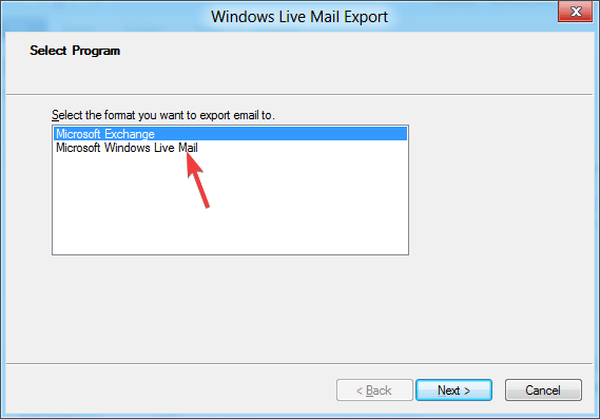
- Välj den tillfälliga mappen och välj Alla mappar
- Kontrollera att antalet filer i varje mapp i den tillfälliga mappen
- Se till att det är ett fler än antalet meddelanden i motsvarande mapp i Windows Live Mail
- Kopiera den tillfälliga mappen till sin slutdestination på din Windows 10-dator
Inte ett stort fan av Outlook? Kolla in dessa fantastiska alternativ!
2. Importera meddelandena i Windows 10
Meddelandena kommer att lagras i EML-format, och om Windows 10: s Outlook är standardprogrammet för att öppna EML-filer, behöver du bara göra allt för att lägga till dem och dubbelklicka på dem.
När meddelandet är öppet kan du använda Spara för att lagra den i inkorgsmappen eller Flytta kommandot för att spara det i den mapp du väljer.
Slutsats
Genom att följa dessa steg bör du kunna migrera Live Mail-meddelanden från en Windows 7-dator till Windows 10: s Outlook.
Den enda märkbara nackdelen med denna metod är att när EML-filerna har exporterats kan det bara göras en i taget att lägga till dem i Outlook. Tack och lov är det här inte en process som tar lång tid alls, men det kan bli frustrerande om antalet eller EML som behöver läggas till är stort.
Tyckte du att den här artikeln var användbar? Låt oss veta i kommentarfältet nedan.
RELATERADE ARTIKLAR DU BÖR KONTROLLERA:
- Hur man överför klisterlappar från Windows 7 till Windows 10
- Så här installerar du Windows 7-kalkylatorn på Windows 10
- Överför enkelt OneNote-filer från Windows 7 till Windows 10
- windows 10
- windows 7
- Windows Live Mail
 Friendoffriends
Friendoffriends



